发布时间:2016-08-12 14: 05: 13
Beyond Compare可以高效对比整个驱动器和文件夹,检查大小和修改时间,无缝集成了FTP站点、云存储和压缩文件,强大的过滤功能允许您只看到的自己感兴趣的。如果您有文件或者文件夹存放在FTP服务器上,软件可以直接连接到您的FTP站点获取相关数据,完成文件或者文件夹的比较任务。可能有的用户才刚刚接触这款对比神器,还不熟悉相关的操作方法,接下来的内容将会和大家讲解,Beyond Compare连接到FTP以及进行文件夹比较的方法。
步骤一:打开Beyond Compare软件,在主页面右侧设有“文件夹比较”会话图标,单击此图标进入文件夹比较会话操作界面,在界面两侧设有“浏览文件夹”按钮,单击左侧按钮打开“使用配置档浏览-左边”窗口。
步骤二:在窗口左侧设有“快速连接“目录,单击”FTP配置档“选项,随即在窗口右侧,协议栏目中选择”FTP“,分别输入有效的主机、用户名、密码,点击”连接并浏览“按钮,完成连接FTP的设置。
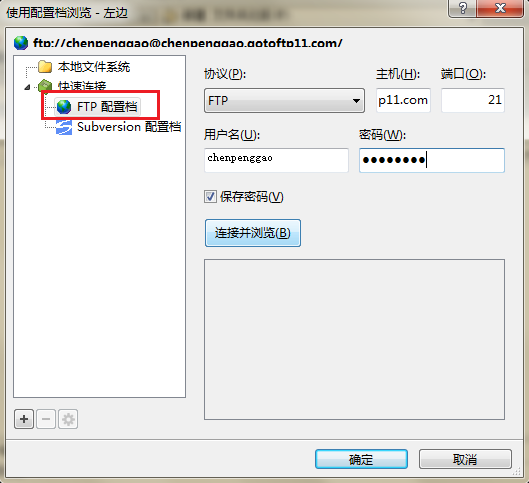
步骤三:单击确定“按钮”关闭配置档窗口,再次回到文件夹比较会话操作界面,如下图图例所示,在比较会话视图左侧窗格中,显示的文件夹来自于FTP站点的文件夹。
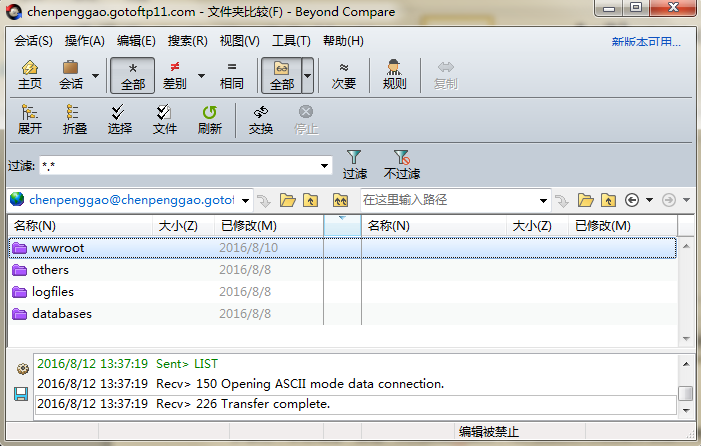
步骤四:单击右侧“浏览文件夹”按钮,在打开的窗口中,您可以选择本地文件夹与之比较,也可以选择FTP站点上的文件夹进行对比,文件夹选择完成后,您可分别单击工具栏显示“全部”、“差别”、“相同”按钮,分类别查看比较文件夹。
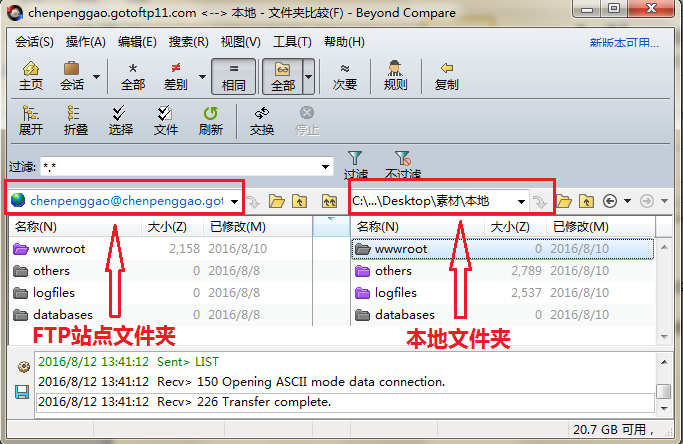
在上述的教程中,详细的给大家讲解了Beyond Compare连接到FTP站点以及和本地文件夹进行比较的方法,在日后执行比较会话操作时,您也可以参照此教程进行连接FTP站点的设置。如果您在上传文件到FTP时显示存在差异,详细的解决教程可参考:解决Beyond Compare文件上传FTP差异问题。
展开阅读全文
︾